Sie können die SOLIDWORKS Electrical Projektdateien im lokalen SOLIDWORKS PDM Tresor speichern.
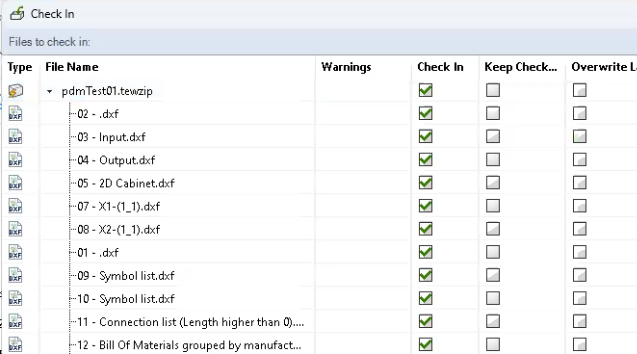
Einchecken von Dateien:
-
Wählen Sie den übergeordneten Ordner aus, der die Projektdaten enthält.
Wenn Sie das
Standard-Stammverzeichnis in SOLIDWORKS Electrical Integration im Administrationswerkzeug festlegen, wählt die Integration es automatisch in diesem Dialogfeld aus. Das Dialogfeld wird möglicherweise auch nicht angezeigt, wenn Sie auf der Registerkarte
Allgemeine Einstellungen die Option
Immer Standard-Stammordner verwenden auswählen.
Weitere Informationen finden Sie unter SOLIDWORKS ELECTRICAL Integration im SOLIDWORKS PDM Administrationswerkzeug.
-
Klicken Sie auf OK.
-
Wählen Sie im Dialogfeld Dateien hinzufügen die Projektdateien aus, die dem lokalen SOLIDWORKS PDM Tresor hinzugefügt werden sollen, und klicken Sie auf Hinzufügen.
-
Wählen Sie im Dialogfeld Dateien einchecken die Projektdateien aus, die in SOLIDWORKS PDM eingecheckt werden sollen.
- Optional:
Klicken Sie auf Lokale Kopie entfernen für die Projekt-Containerdatei *.tewzip, um das Projekt aus SOLIDWORKS Electrical zu löschen.
Das Projekt verbleibt nur als Archiv im Tresor. Um wieder mit dem Projekt zu arbeiten, folgen Sie den Schritten des Kapitels
Öffnen von Projekten.
Wenn Sie in SOLIDWORKS Electrical Integration im Administrationswerkzeug die Option Projekt aus SW Electrical entfernen auswählen, löscht SOLIDWORKS Electrical PDM Integration das Projekt.
- Optional:
Klicken Sie auf Ausgecheckt lassen, um die Projektdateien ausgecheckt zu lassen.
-
Klicken Sie auf Einchecken.
Wenn das Projekt Teile enthält, die nicht mit SOLIDWORKS PDM synchronisiert sind, wird in einer Warnmeldung eine Liste der fehlenden Teile und ihrer Markierungen angezeigt.
Die Liste der fehlenden Teile wird im lokalen Ordner gespeichert und kann bei der nächsten Ausführung von Bibliotheken synchronisieren verwendet werden.